Jenkins 是一个开源的, 基于Java的自动服务器,提供了一种建立持续集成和持续交付(CI/CD)流水线的简单方法 。
持续集成 (CI)是DevOps实践中,团队成员定期将他们的代码更改提交到版本仓库, 然后运行自动化的构建和测试. 持续交付(CD)是自动构建、测试和部署代码更改到生产环境的一系列实践。
这篇教程,将带你完成在centos系统上进行安装jekins的步骤使用官方Jenkins库。
准备工作
安装Jenkins以前,确保你已经有超级管理或者安装Jenkins的权限。本文安装是使用超级管理员的权限进行安装的。
安装步骤
一、安装JDK
Jenkins 是一个Java应用, 因此第一步是安装JDK,运行以下命令安装那个OpenJDK8 安装包。 如果环境上面已经安装JDK8可以跳过该步骤。
安装成功之后可以使用java -version 命令进行验证一下。方法如下:
二、导入JenkinsLinux本地安装源仓库
Jenkins 不是有效的在本地Linux OS仓库,因此,我们将增加Jenkins官方库在操作系统为了安装Jenkins。 添加Jenkins key到系统中。
安装Jenkins仓库。
三、安装Jenkins
下面通过以下命令进行安装Jenkins。
开启Jenkins服务
开启系统启动自动启动Jenkins服务。
检查那个Jenkins服务的状态。
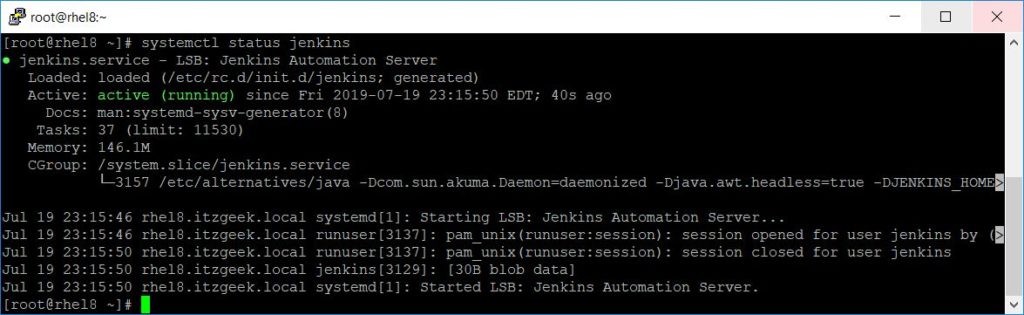
四、配置防火墙
配置防火墙允许外部的机器能够访问Jenkins。
五、访问Jenkins以及安装Jenkins插件
通过Jenkins的web接口,我们可以构建、测试和部署软件。在访问Jenkins web界面之前,我们需要设置它。 打开web浏览器并输入以下URL进行回车访问。
出于安全的考虑, Jenkins把初始密码放到 /var/lib/Jenkins/secrets/initialAdminPassword 文件中阻止没有认证的Jenkins访问安装。 从那个文件中获取密码进行Jenkins的安装。

复制并粘密码到Jenkins设置向导上,然后单击“继续”
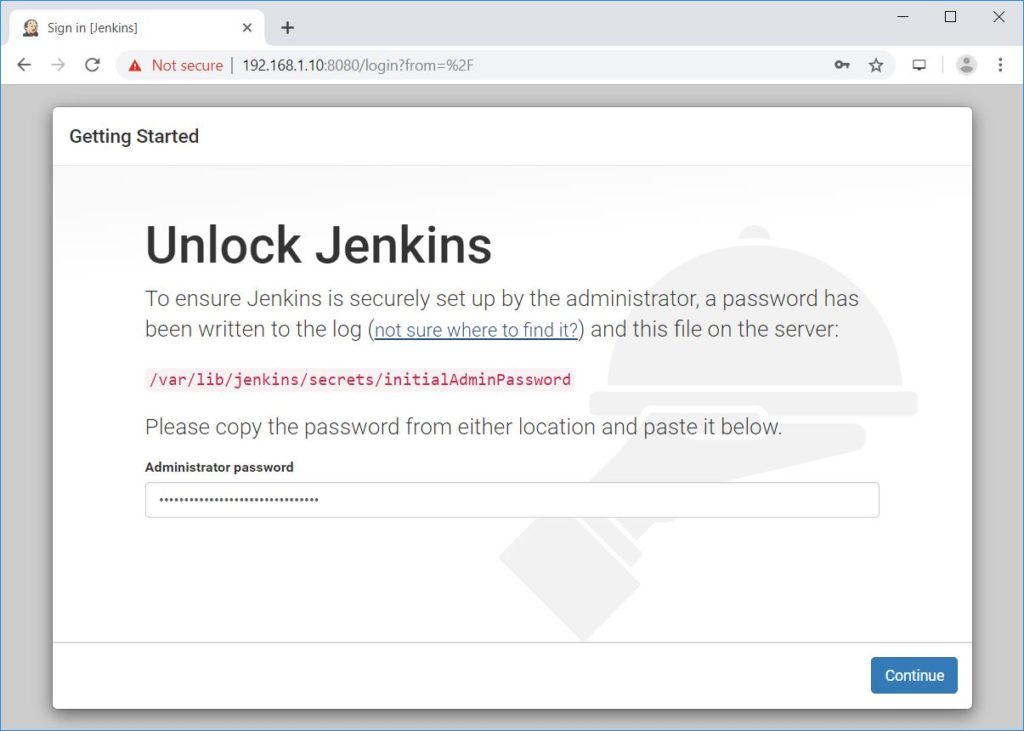
安装建议的插件或选择插件安装根据您的需要。我建议您现在安装建议的插件来安装最有用的插件,当然,您可以稍后安装所需的插件。

接着等待那个插件的安装。

为Jenkins创建第一个管理用户。
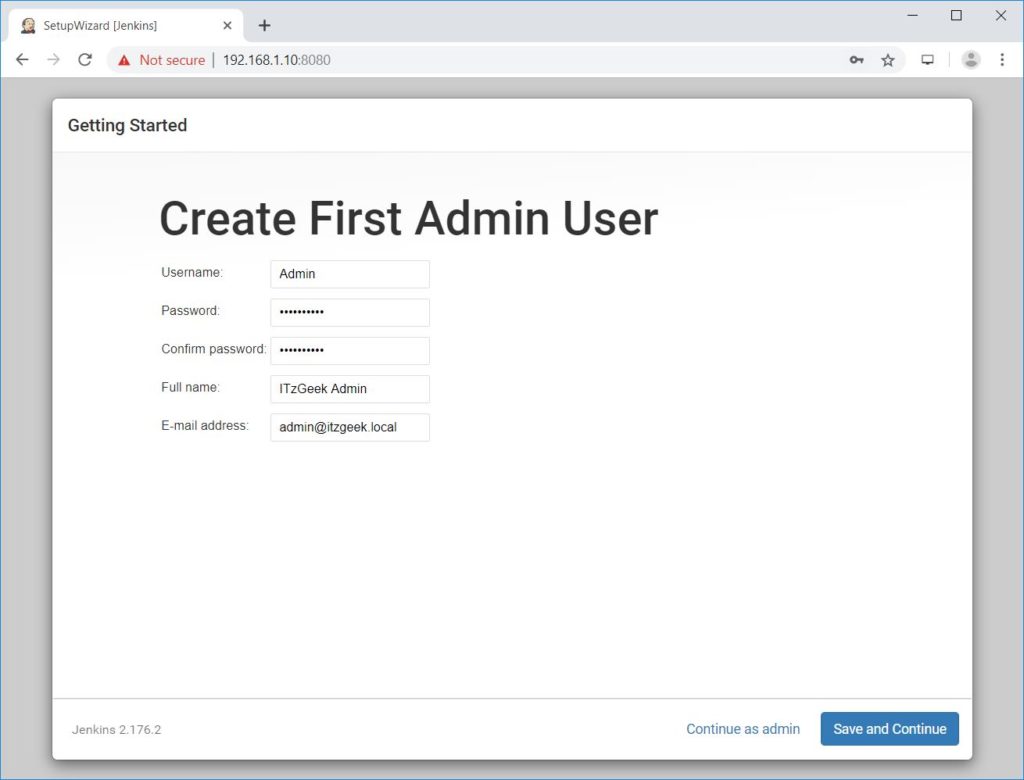
为Jenkins设置根URL。
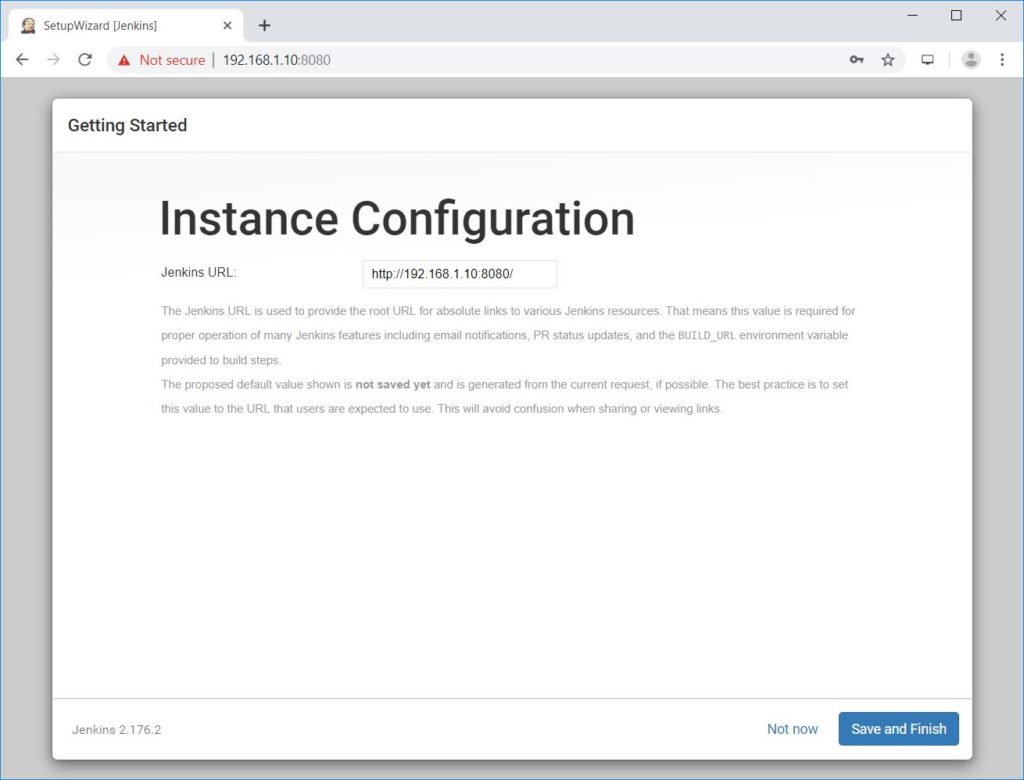
Jenkins现在完成了。你可以通过点击使用Jenkins的start来开始Jenkins的工作。
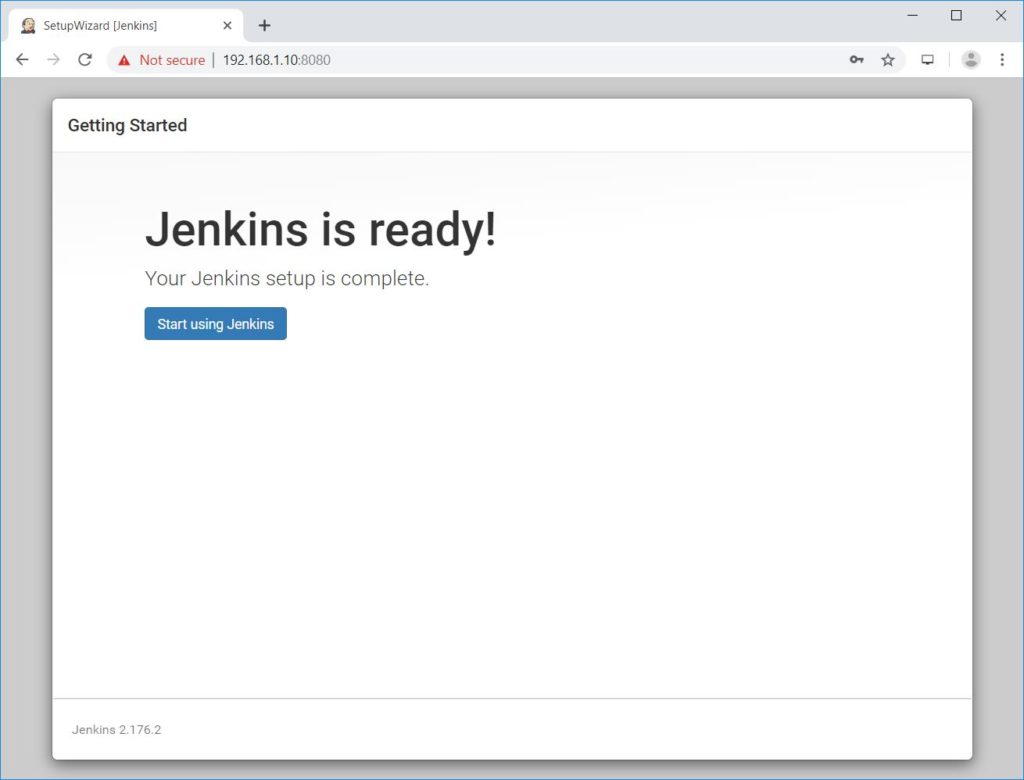
要访问Jenkins,请使用浏览器访问下面的URL。

成功登录后,您将获得Jenkins仪表板。

来源:https://www.cnblogs.com/Hackerman/p/11887658.html